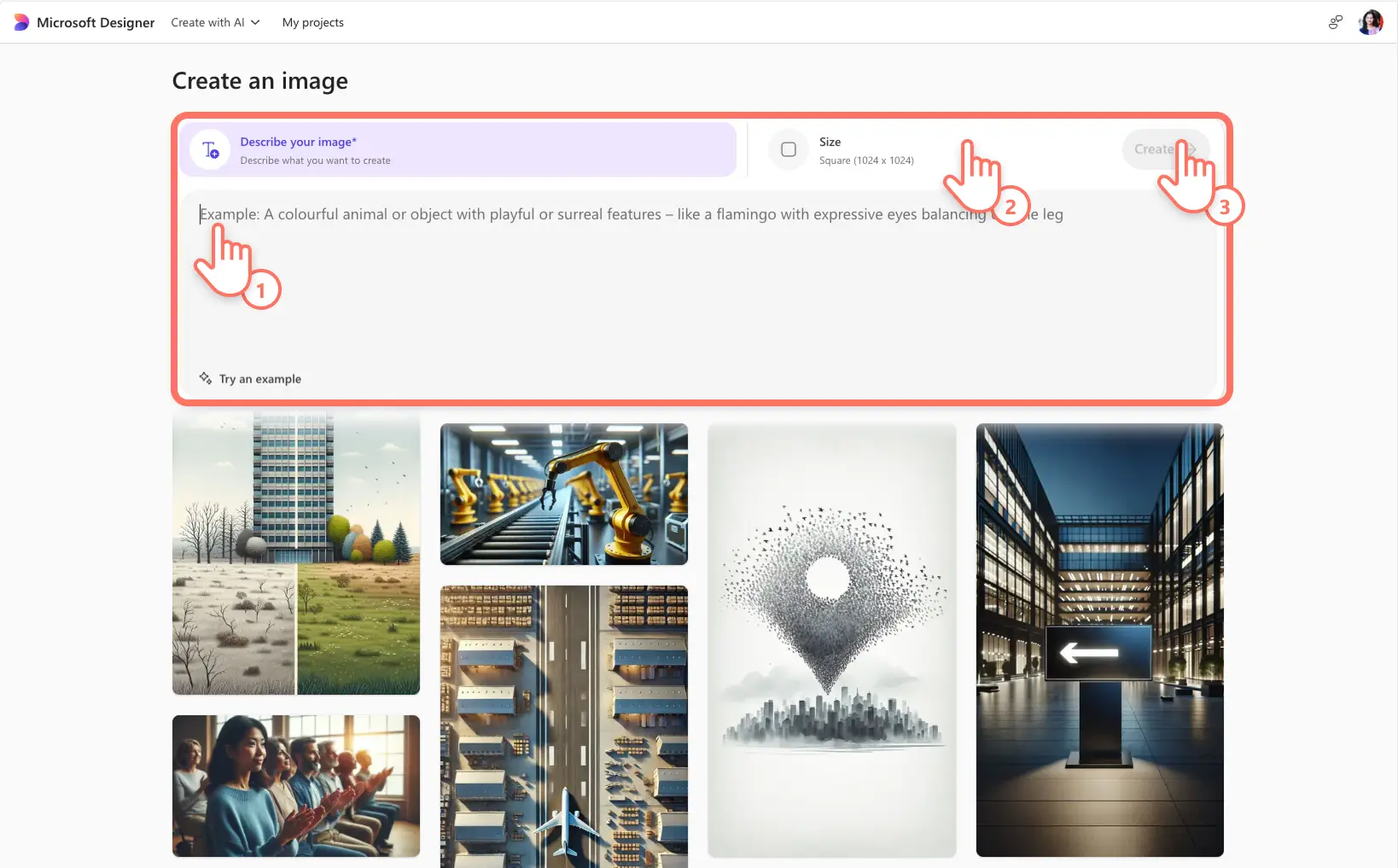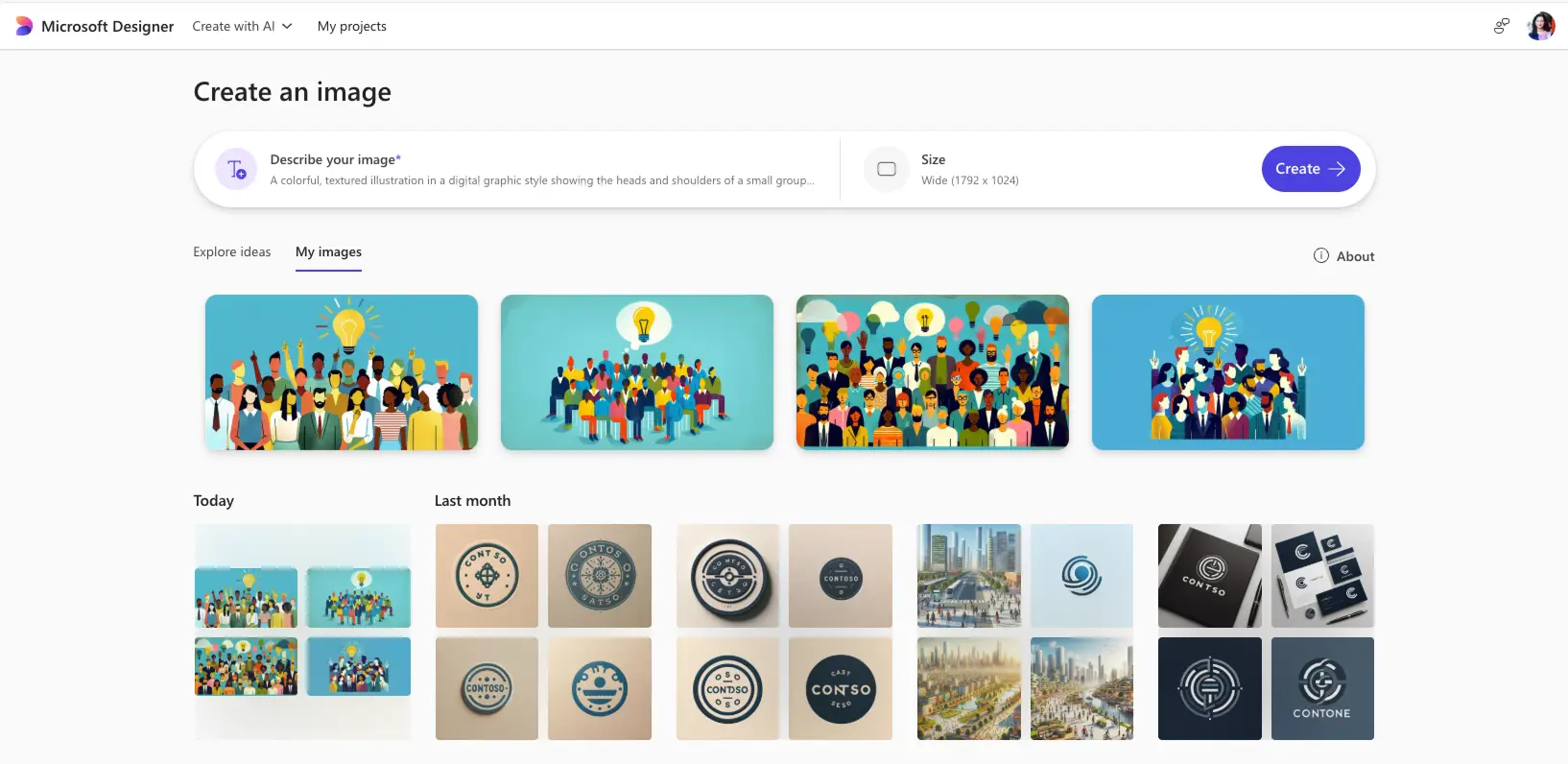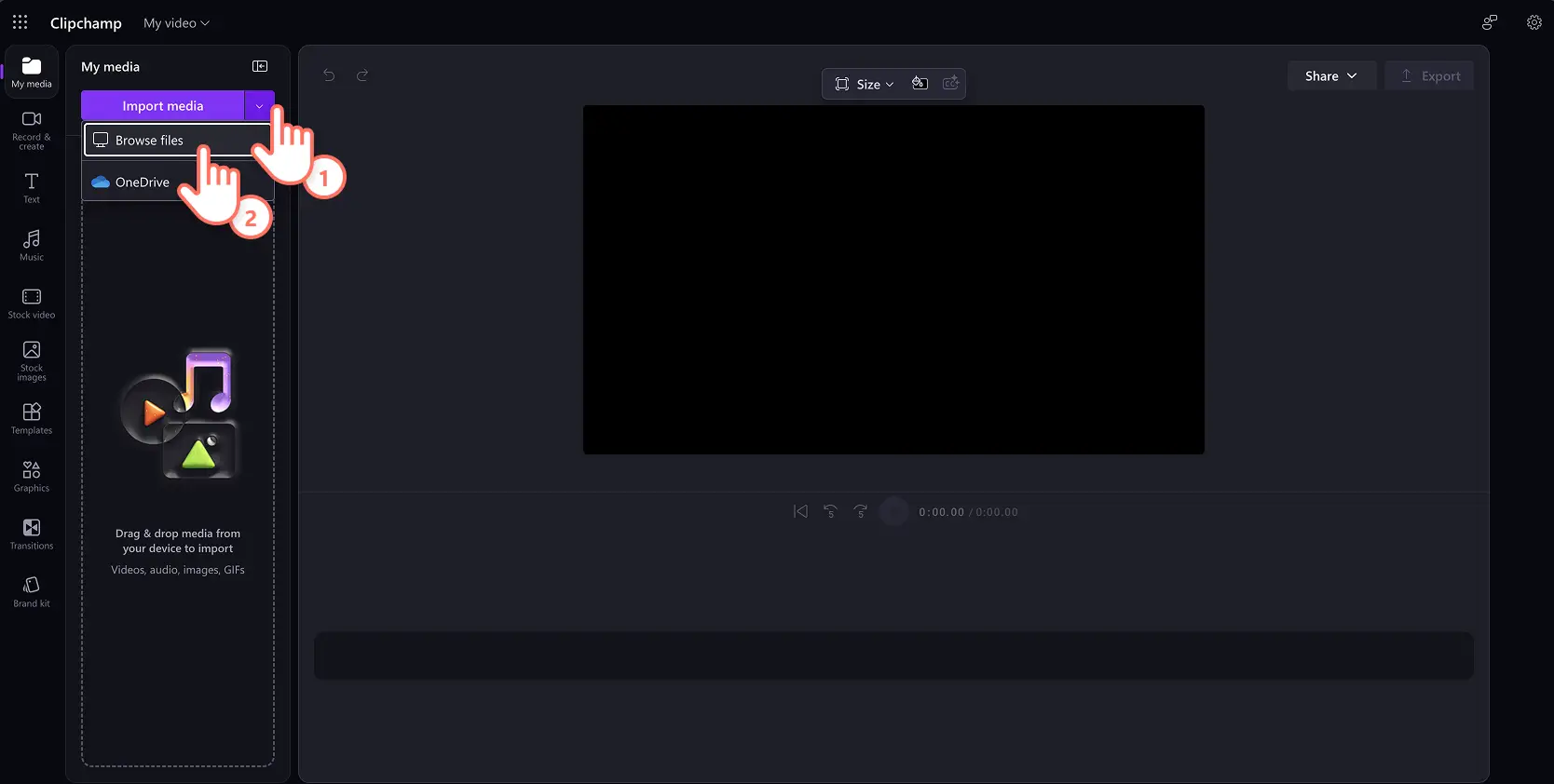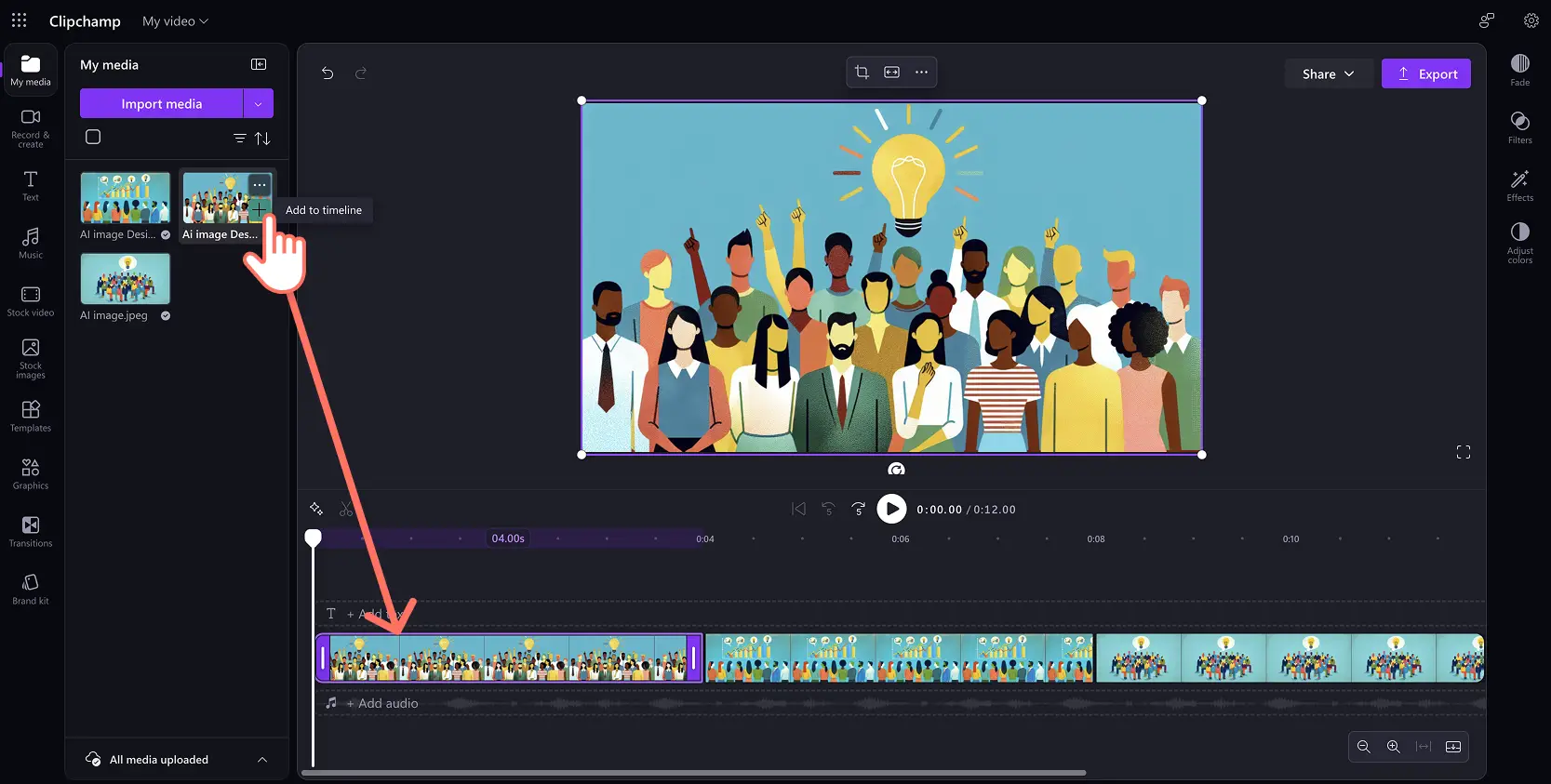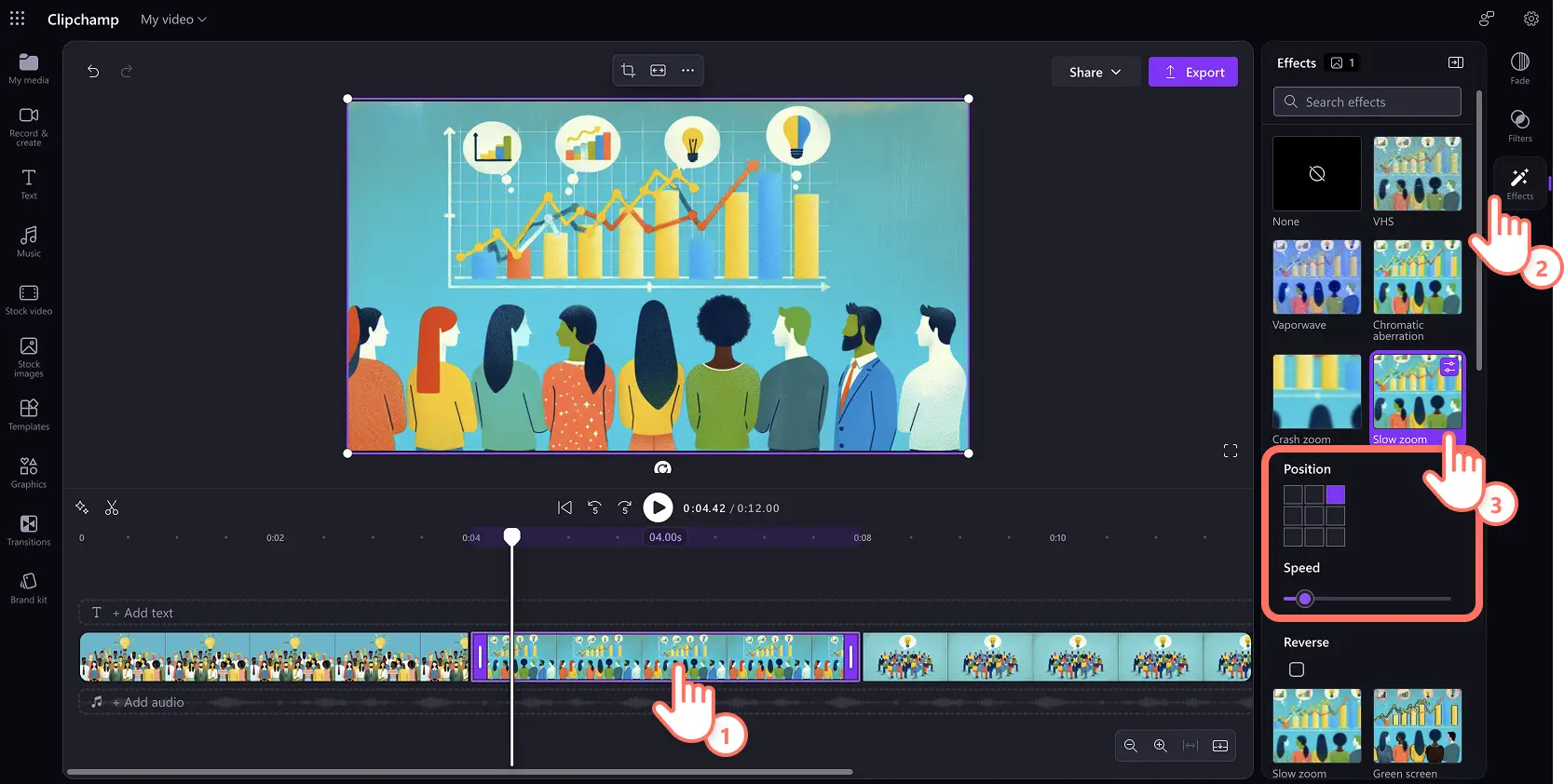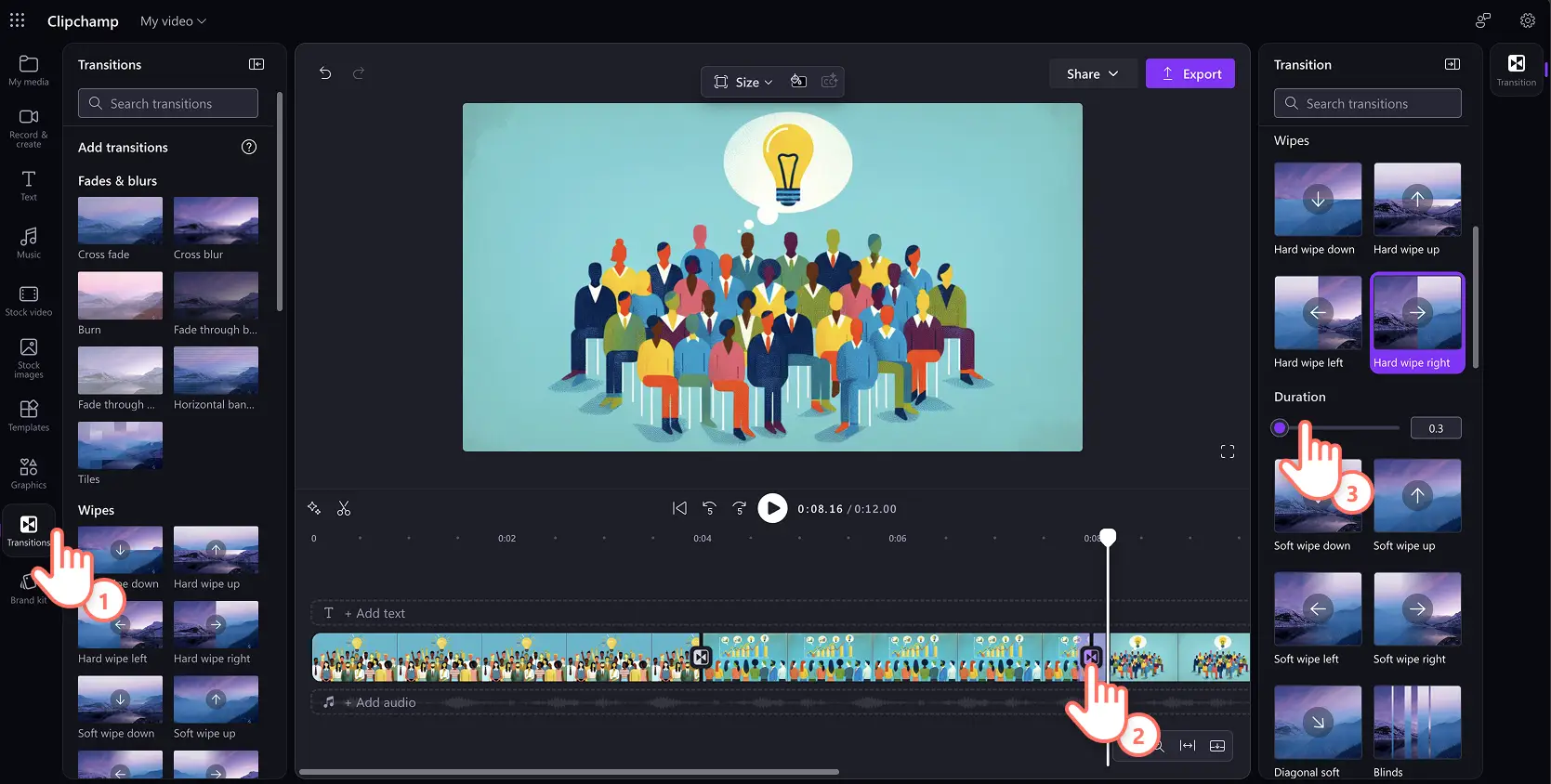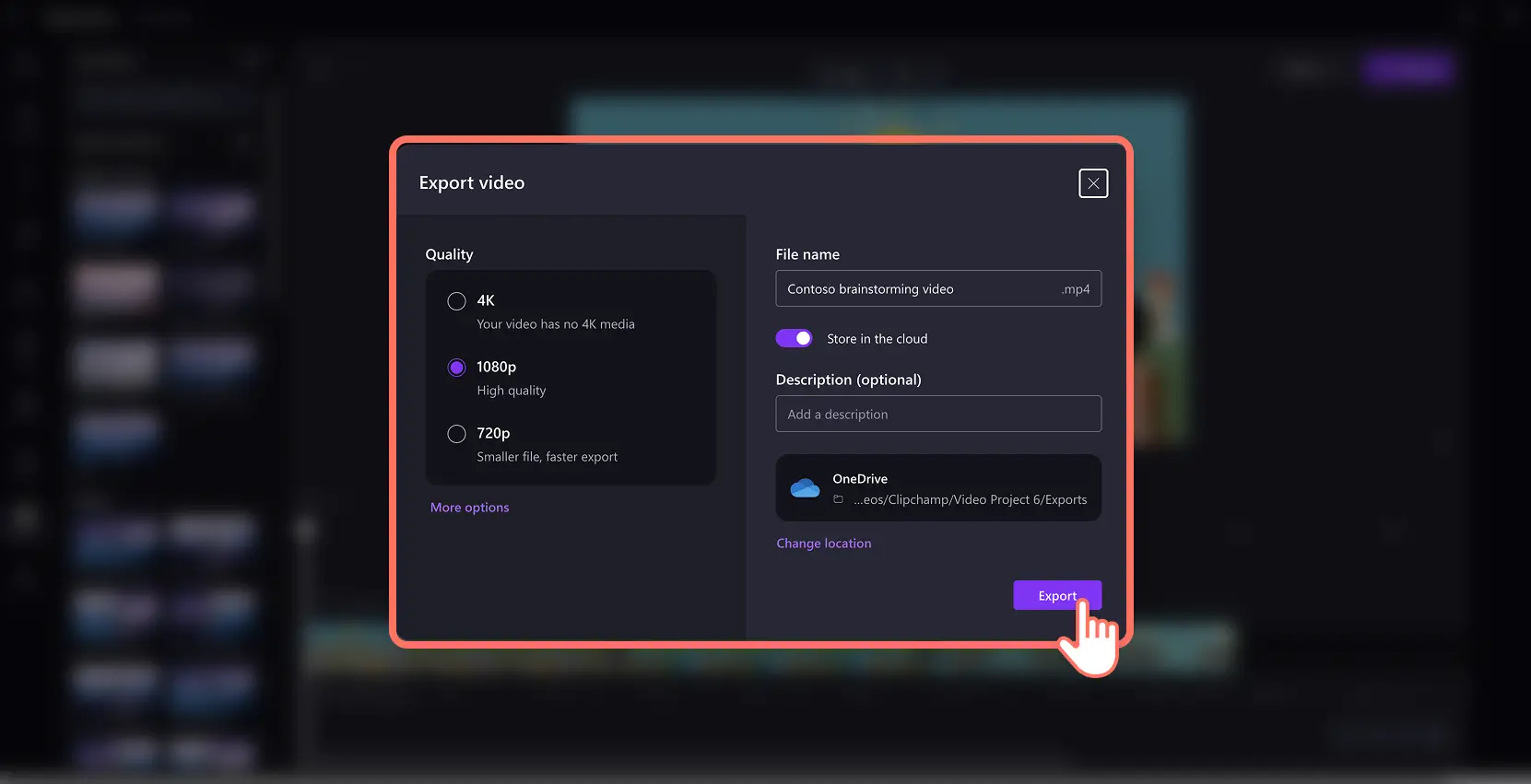Atenție! Capturile de ecran din acest articol sunt din Clipchamp pentru conturile de la locul de muncă; aceleași principii se aplică și pentru Clipchamp pentru conturile de la școală. Tutorialele Clipchamp pentru conturi personale pot să difere. Află mai multe.
Pe această pagină
Transformă-ți imaginile la modă generate de inteligența artificială în clipuri video și videoclipuri cu expunere de diapozitive, pentru a implica spectatorii, online sau la locul de muncă. Cu Microsoft Designer, poți să dai frâu liber creativității și să transformi textul în imagini cu ajutorul inteligenței artificiale. Dar de ce să te oprești aici? Adaugă un nou strat de implicare imaginilor, folosind efecte video care le fac să pară dinamice.
Renunță la căutarea videoclipurilor de stoc, care este consumatoare de timp, și conferă mai mult impact videoclipurilor pentru serviciu adăugând mișcare la imaginile generate de inteligența artificială. Transformă imaginile generate de inteligența artificială în videoclipuri de tipul „înainte și după”, grafice informative animate pentru prezentări și multe altele.
Află cum să adaugi animații la imaginile generate de inteligența artificială, combinând Creatorul de imagini al Designer și editorul video Clipchamp pentru lucru.
Cum să transformi imaginile generate de inteligență artificială în videoclipuri
Pasul 1. Solicită inteligenței artificiale să creeze imagini
Accesează instrumentul Creator de imagini din Designer. Pentru a crea o imagine unică de la zero, introdu solicitarea text pentru inteligența artificială în caseta pentru descrierea imaginii și alege dimensiunea preferată a imaginii.
De asemenea, poți parcurge galeria de idei pentru a găsi o gamă de stiluri artistice cu inteligență artificială generativă. Treci cu mouse-ul peste o imagine pentru a vedea solicitarea originală pentru inteligența artificială și selectează butonul de editare a solicitării pentru a personaliza imaginea, menținând aspectul și atmosfera.
Înlocuiește textul din caseta solicitării pentru a corespunde nevoilor tale de imagini generate de inteligența artificială. Fă clic pe butonul de generare pentru a aplica modificările. Examinează imaginile produse de inteligența artificială și descarcă imaginea preferată pe dispozitiv, ca fișier PNG.
Creează și salvează mai multe imagini care se potrivesc cu scenariul videoclipului și nevoile tale de povestire. După aceea, accesează Clipchamp pentru lucru pentru a începe să creezi un videoclip.
Pasul 2. Importă imagini generate de inteligența artificială în Clipchamp pentru lucru
Încarcă imagini generate de inteligența artificială în Clipchamp pentru lucru. Fă clic pe butonul de import pentru conținut media din fila cu elementele tale media de pe bara de instrumente pentru a parcurge fișierele de pe computer.
După ce încarci imaginile generate de inteligența artificială, adaugă o imagine în cronologia de editare făcând clic pe butonul plus de pe bara de instrumente. De asemenea, poți glisa și fixa materialele în cronologie. Plasează imaginile în serie sau ca expunere creativă de diapozitive pentru a-ți însufleți ideea de videoclip.
Pasul 3. Adaugă tranziții și efecte la videoclipuri
Începe să transformi imaginile în clipuri video, adăugând mișcare prin intermediul unor efecte video și tranziții. Fă clic pe fila Efecte din panoul de proprietăți și explorează o gamă largă de efecte video care adaugă rapid animație la o imagine.
Printre efectele video populare se numără zoom lent, care atrage treptat atenția asupra unui punct focal, și zoom rapid, care creează imediat dramatism. Alte efecte video dinamice care pot însufleți orice imagine generată de inteligența artificială sunt rotirea și pulsul.
Trebuie doar să faci clic pe un efect pentru a-l selecta și apoi din nou clic pentru a-l deselecta. Pentru efectul de zoom lent, poți ajusta viteza și poziția, pentru a îmbunătăți videoclipul și mai mult. Aceste opțiuni pot varia în funcție de efectul pe care îl selectezi.
Dacă creezi un videoclip cu mai mult de două imagini, ia în calcul să adaugi tranziții între scene pentru a oferi videoclipului mai multă fluiditate. Previzualizează animațiile video în fila Tranziții de pe bara de instrumente, după care glisează și fixează efectul dorit între două clipuri video și ajustează durata tranziției în panoul de proprietăți.
Pasul 4. Salvează și distribuie cu Clipchamp pentru lucru
Când ești gata să salvezi videoclipul cu expunere de diapozitive cu inteligență artificială, fă clic pe butonul de export și urmează instrucțiunile pentru a selecta o rezoluție video, locația de salvare a videoclipului și altele.
Cinci idei de transformări din imagini cu inteligență artificială în videoclipuri pentru serviciu
Creează fundaluri video tematice pentru întâlniri online, cu sigla ta, care ilustrează evenimente precum sărbătorile de iarnă, Ziua Internațională a Femeii și multe altele.
Fă un videoclip care prezintă imagini video „înainte și după” cu un produs sau serviciu, într-o expunere de diapozitive rapidă cu animații.
Transformă imaginile cu grafice informative sau pe cele conceptuale generate de inteligența artificială în elemente vizuale captivante, folosind efectul video de zoom lent.
Promovează reducerile și ofertele de marketing cu imagini generate de inteligența artificială și transformă-le în videoclipuri cu expunere de diapozitive, numai bune pentru rețelele sociale.
Îmbunătățește mărturiile despre firmă prin crearea unui fundal generat de inteligența artificială ce reprezintă citatul, după care adaugă text și animează-l sub forma unui videoclip ce poate fi distribuit.
Inspiră-te din aceste idei video pentru a transformați imaginile cu inteligență artificială în videoclipuri scurte pentru locul de muncă. Lucrează mai inteligent, folosind generatorul Microsoft de imagini transformate în videoclipuri. Începe să editezi videoclipuri combinând puterea Designer și a Clipchamp pentru lucru.
Explorează în continuare mai multe fluxuri de lucru cu inteligență artificială creativă, cum ar fi crearea de scenarii video cu ajutorul inteligenței artificiale sau crearea de stickere video cu inteligență artificială.